Excel je univerzálny nástroj, ale občas sa môžu objaviť malé chyby vo vzorcoch, ktoré sú nežiaduce pri tlačení. Ak sa napríklad zobrazí chybová hodnota „#NV“, môže to ovplyvniť dojem z tvojich údajov. V tejto príručke sa dozvieš, ako tieto chybové hodnoty v Exceli efektívne skryť, aby počas tlače boli viditeľné len relevantné informácie.
Najdôležitejšie poznatky
- Chybové hodnoty v Exceli ako „#NV“ môžu pri tlačení rušiť.
- Chybové hodnoty môžeš ľahko skryť cez nastavenia v dizajne strany.
- Je možné zobrazovať chybové hodnoty ako prázdne alebo podľa vlastného uváženia.
Krok za krokom sprievodca
Aby si skryl chybové hodnoty pri tlačení v Exceli, postupuj podľa týchto jednoduchých krokov. Do práce s jednotlivými možnosťami sa okamžite pozri, keď použiješ príslušné nastavenia.
Najprv otvor svoj súbor Excel, v ktorom sú zobrazené chybové hodnoty. Na rozpoznanie chyby prechádzaj údajmi, kým nenarazíš na chybovú hodnotu ako „#NV“. Toto je prvý krok, ako pochopiť, čo chceš zlepšiť.
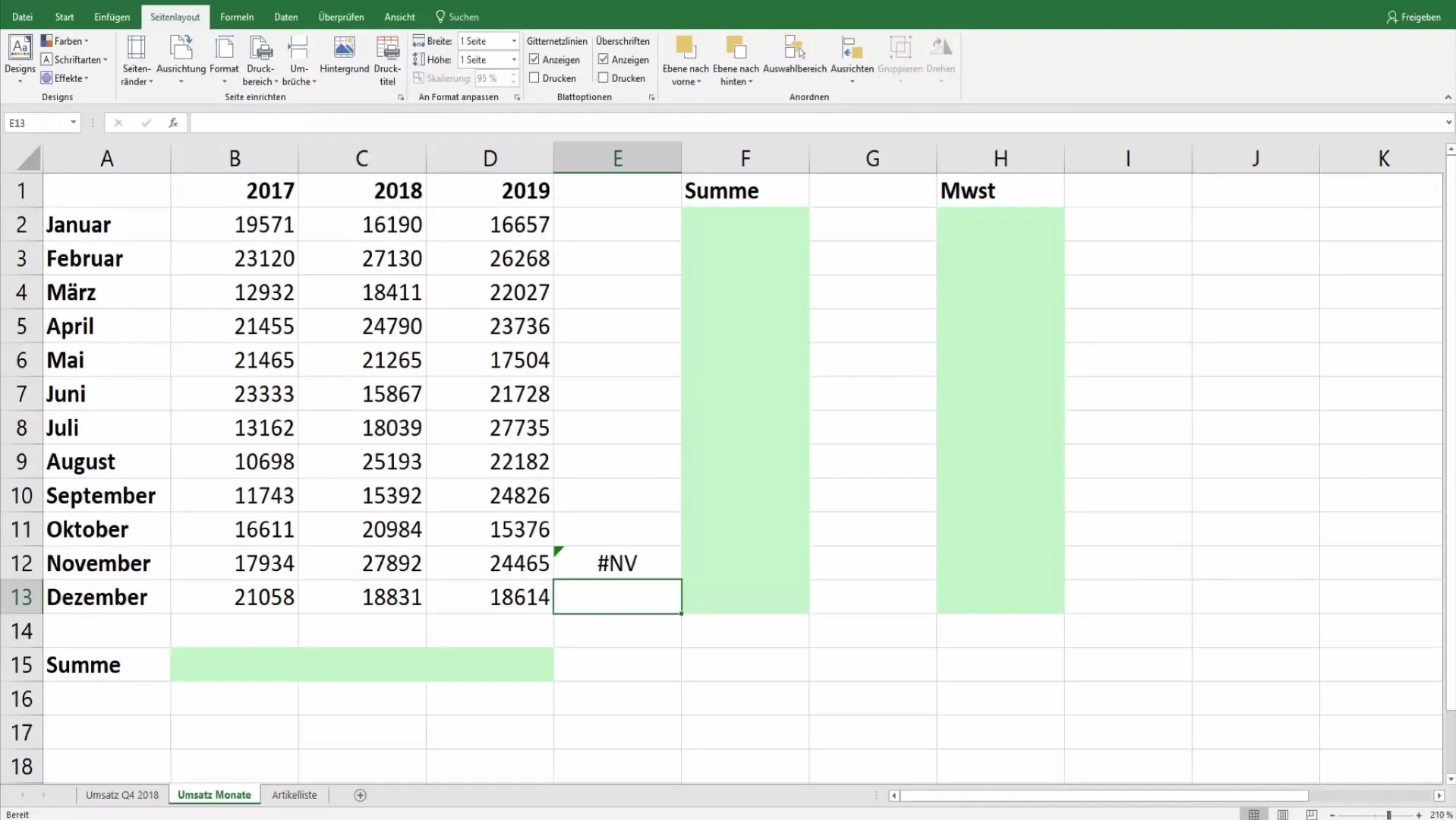
Teraz chceš prejsť do menu „Dizajn stránky“. Klikni na „Dizajn stránky“ v hornej ponuke. Táto možnosť je kľúčová, pretože tu sú nastavenia pre layout stránky.
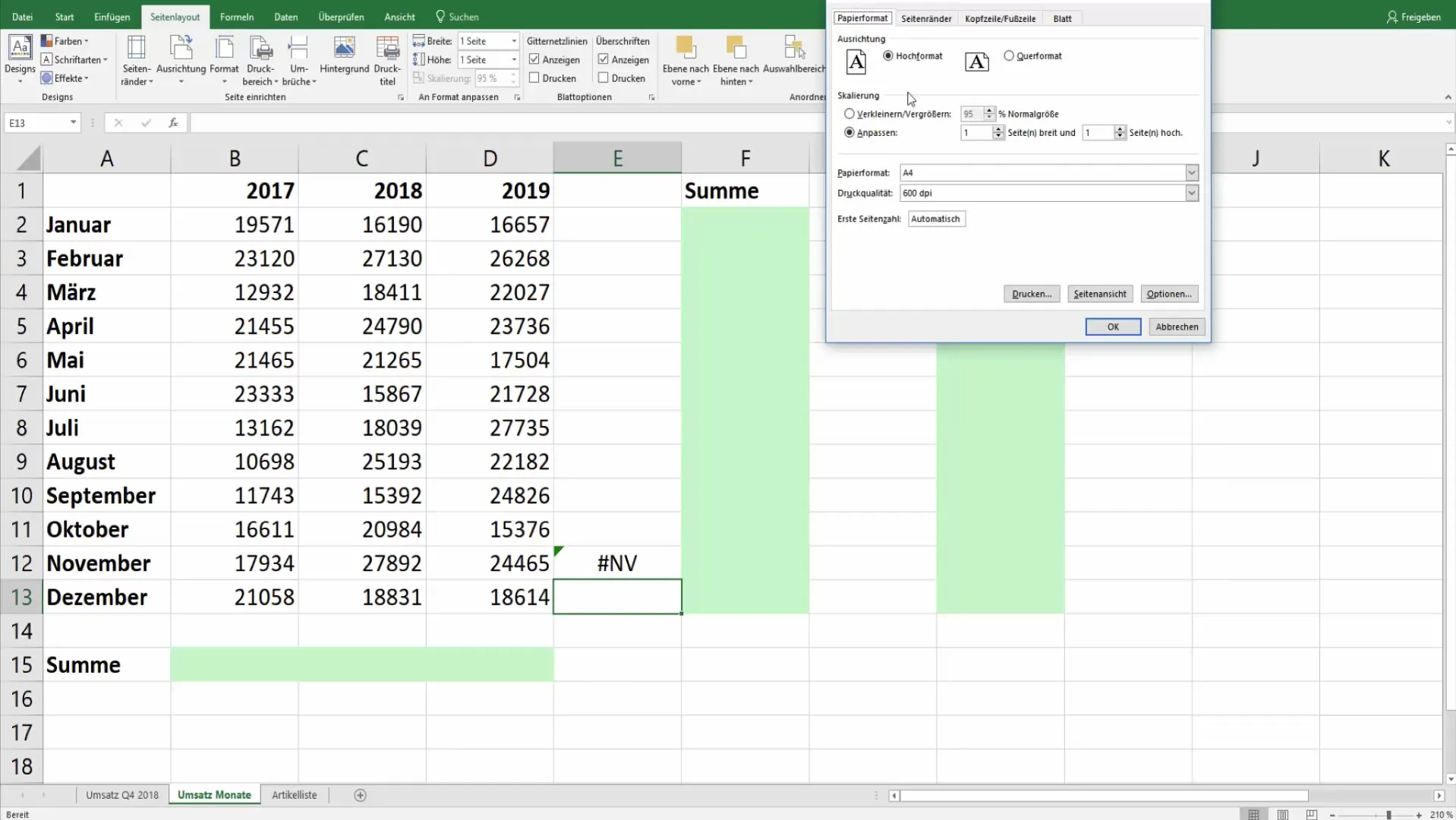
Keď sa dostaneš do menu dizajnu stránky, nájdeš skupinu „Nastaviť stránku“. Tu máš možnosť prispôsobiť rôzne možnosti layoutu. Klikni na „List“, aby si sa dostal k špecifickým nastaveniam.
V otvorenom dialógovom okne uvidíš niekoľko možností na úpravu listu. Zamerať sa môžeš na kartu „Chybové hodnoty“. Tu môžeš zmeniť nastavenia, ako sú chybové hodnoty zobrazené pred tlačou.
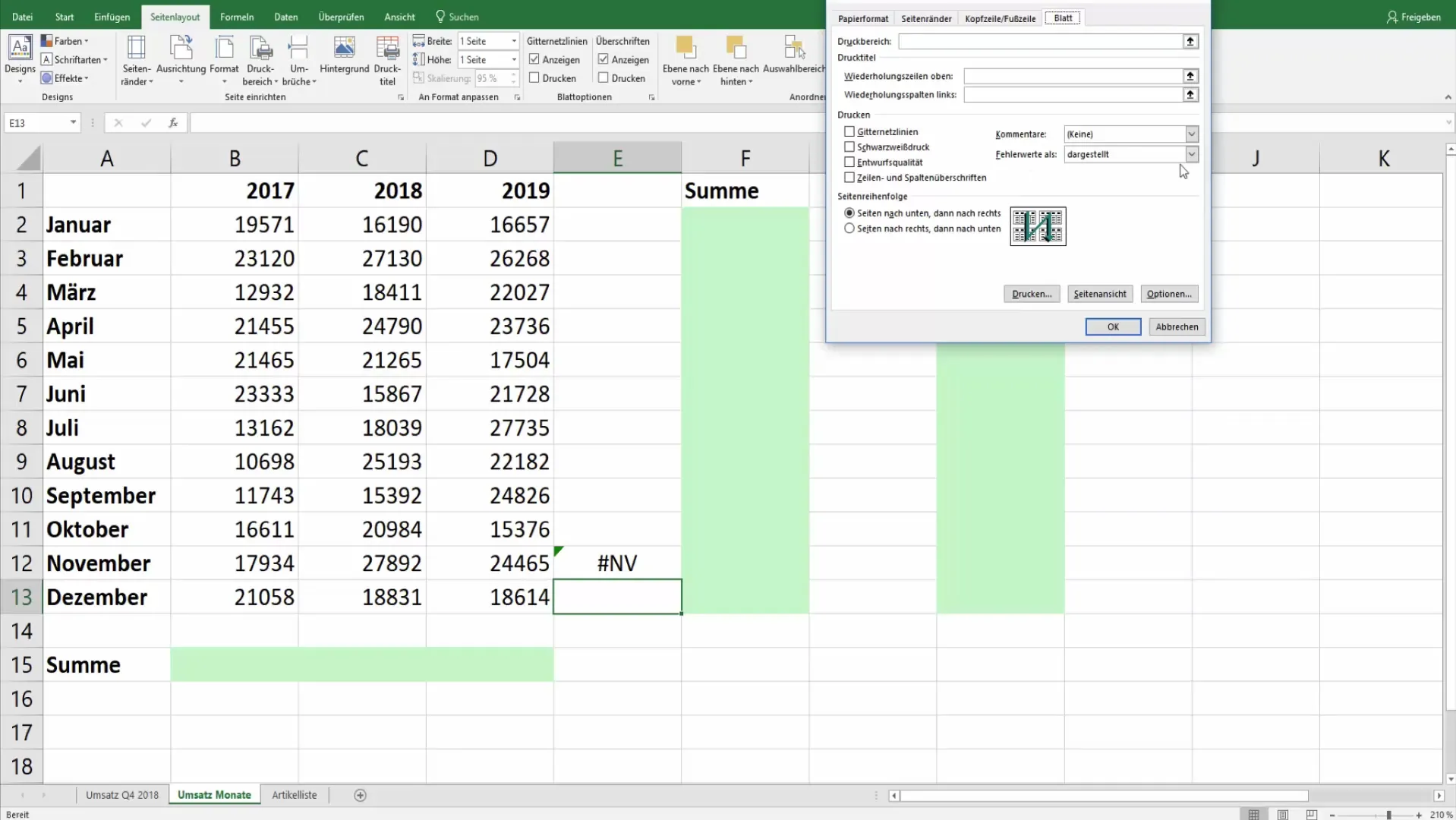
Aby si skryl chybové hodnoty, máš teraz dve možnosti: Môžeš zvoliť „prázdne“, ak chceš chyby jednoducho skryť, alebo vybrať inú reprezentáciu podľa potrieb. V tomto prípade vyber „prázdne“.
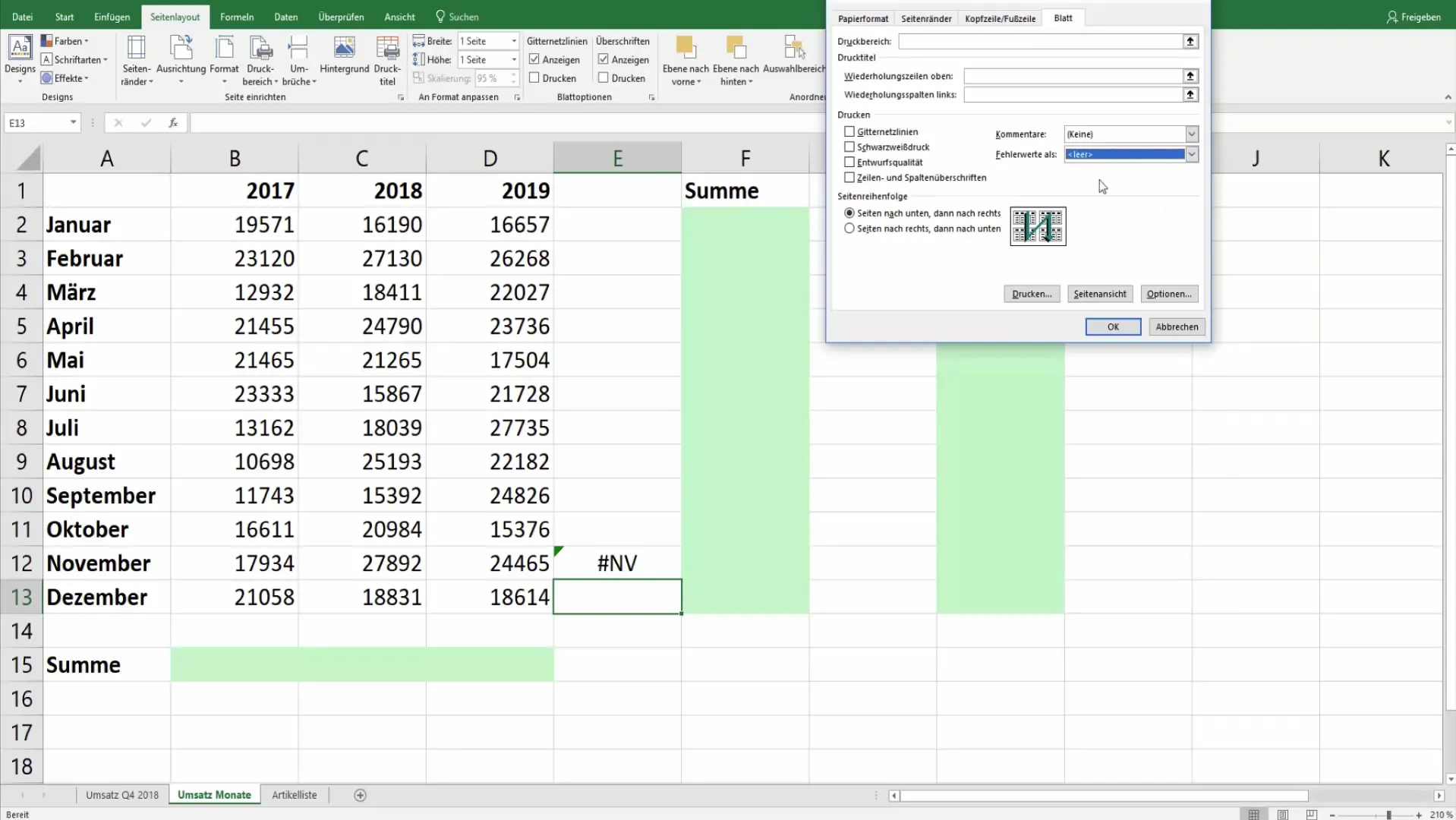
Ak si nastavil všetky možné úpravy, môžeš teraz dokument vytlačiť. Na to jednoducho stlač „Ctrl + P“. Uvidíš, že chybové hodnoty už nie sú viditeľné, čo ti pomôže pri prezentovaní informácií.
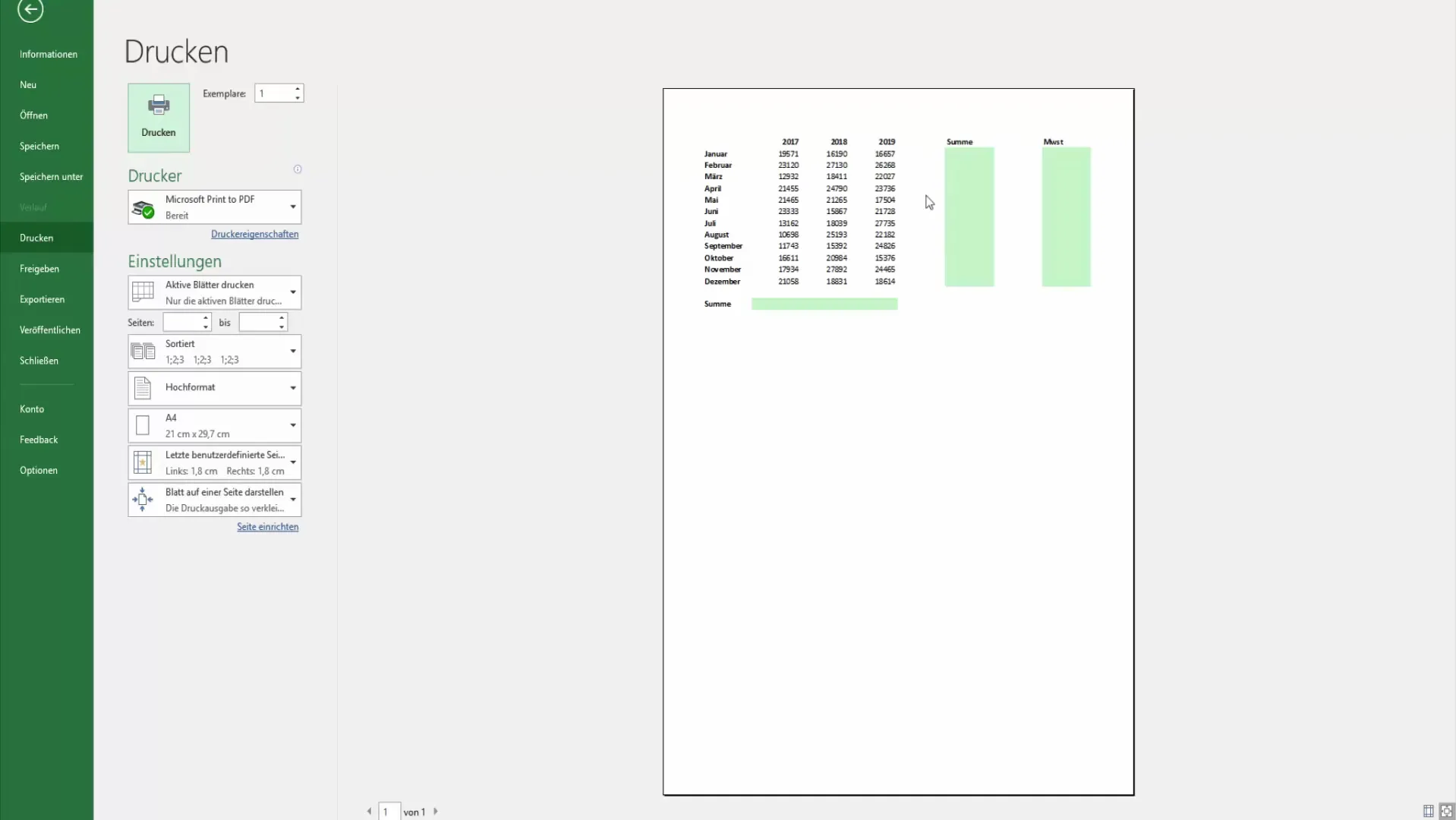
Je dôležité si uvedomiť, že hodnota chyby v tabuľke zostáva, aj keď sa neprejaví pri tlačení. Takto zabezpečuje čistý a profesionálny layout tvojich vytláčaných stránok.
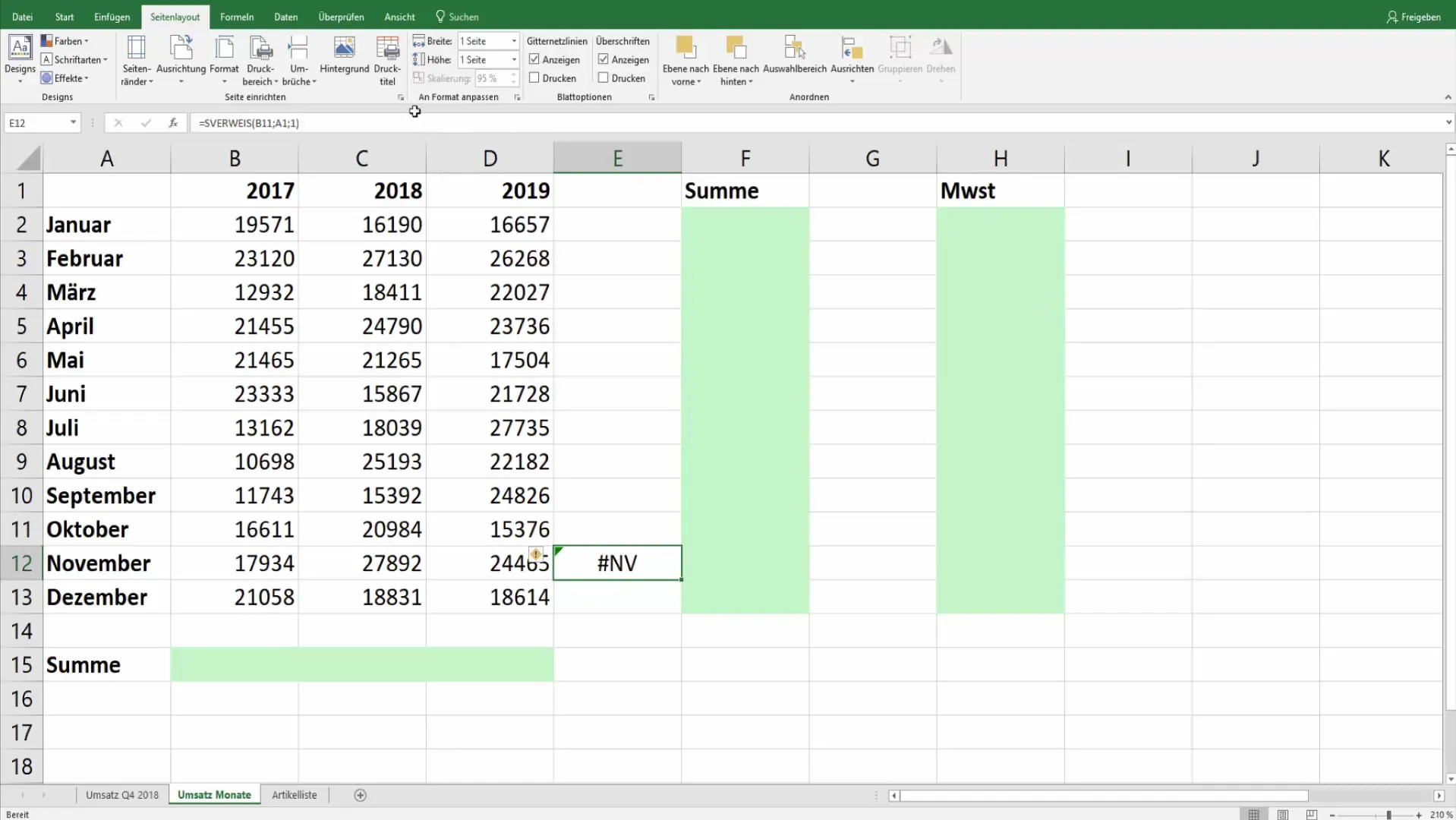
Teraz si úspešne zistil, ako môžeš skryť chybové hodnoty v Exceli pri tlačení. Ak máš ďalšie otázky, neváhaj ich položiť v komentároch.
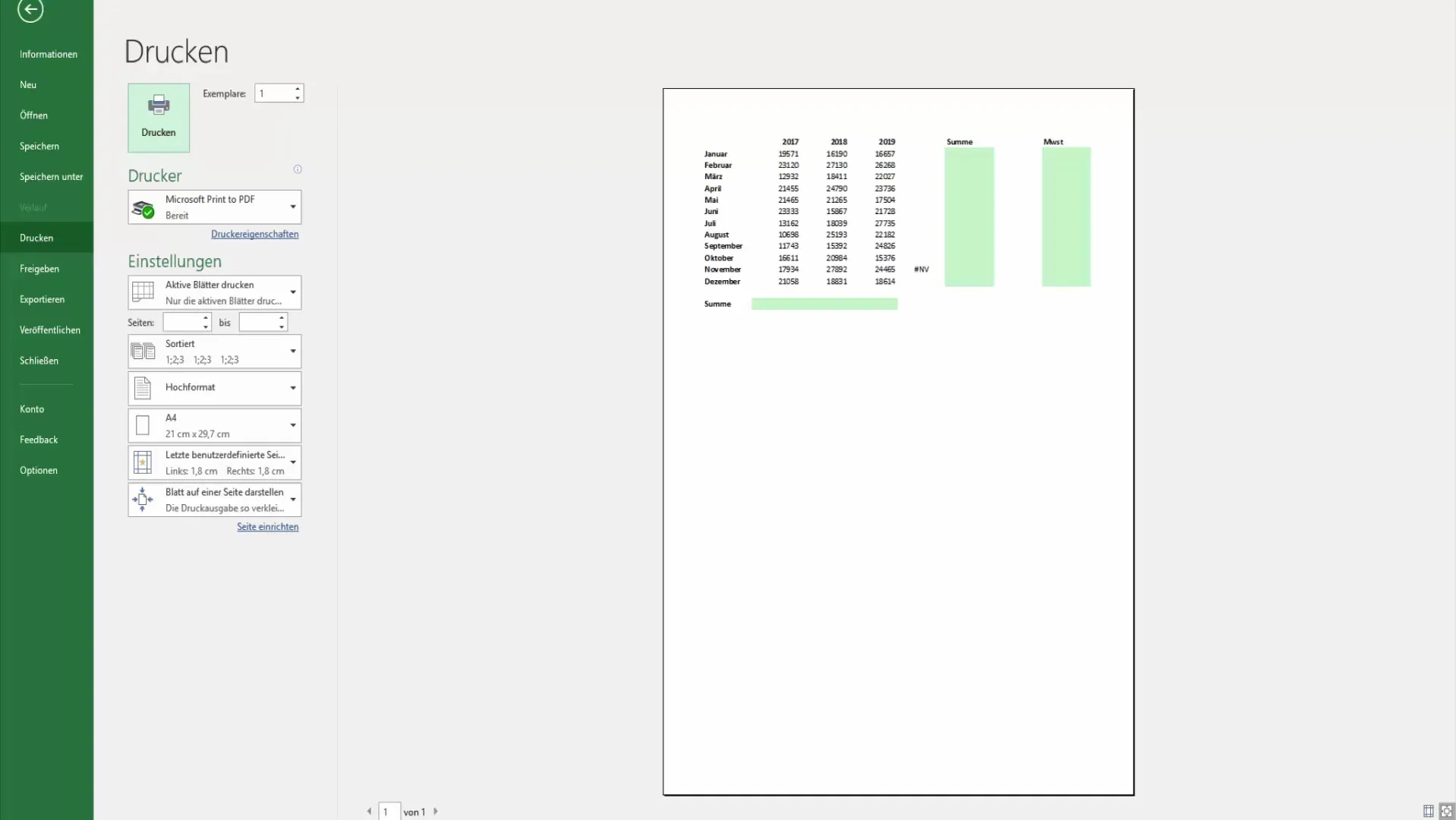
Zhrnutie
V tejto príručke si sa naučil, ako môžeš skryť chybové hodnoty ako „#NV“ v Exceli, aby si získal čistý a profesionálny pohľad počas tlače. Pri použití niekoľkých jednoduchých krokov v dizajne stránky môžeš zabezpečiť, že tvoje prezentácie budú pôsobiť príťažlivo a bezchybne.
Často kladené otázky
Ako môžem skryť chybové hodnoty v Exceli?Chybové hodnoty môžeš nastaviť v dizajne stránky pod „List“, keď ich nastavíš na „prázdne“ alebo zvolíš inú reprezentáciu.
Budú chybové hodnoty v súbore Excel samotnom zmazané, keď ich skryjem? Nie, chybové hodnoty zostávajú vo súbore viditeľné; len sa pri tlačení nezobrazujú.
Môžem po tlačení zmeniť zobrazenie chybových hodnôt?Áno, môžeš kedykoľvek zmeniť nastavenia, aby sa chybové hodnoty opäť zobrazovali alebo inak reprezentovali.


